Postup popsaný v tomto návodu funguje ve Windows 10 Creators Update sestavení 15063. V Ovládacích panelech můžete stále otevřít nastavení pozadí pracovní plochy, barvy oken, systémových zvuků nebo spořiče obrazovky. Je pravděpodobné, že Microsoft tuto možnost v budoucnu definitivně odstraní.
Chcete-li otevřít nastavení pozadí pracovní plochy v Ovládacích panelech v systému Windows 10 Creators Update, stiskněte klávesovou zkratku [Windows]+[R] a do pole Otevřít: zkopírujte následující příkaz:
shell:::{ED834ED6-4B5A-4bfe-8F11-A626DCB6A921} -Microsoft.Personalization\pageWallpaper
Příkaz potvrďte klávesou [Enter] nebo klikněte na tlačítko »OK«.
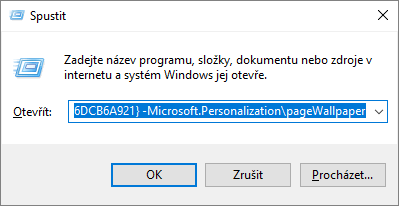
Příkaz otevře okno Ovládacích panelů s nastavením pozadí pracovní plochy.
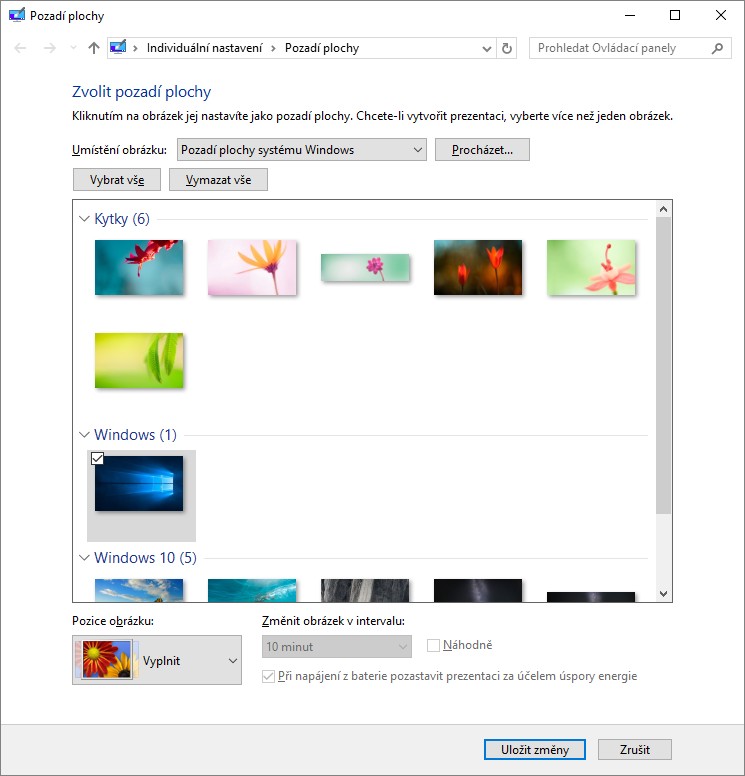
Příkazy pro otevření dalších nastavení Ovládacích panelů jsou následující.
Ovládací panel pro nastavení šetřiče obrazovky je možné otevřít pomocí příkazu:
rundll32.exe shell32.dll,Control_RunDLL desk.cpl,screensaver,@screensaver

Nastavení systémových zvuků v Ovládacích panelech otevře příkaz:
rundll32.exe shell32.dll,Control_RunDLL mmsys.cpl ,2

Pro nastavení barvy oken můžete použít příkaz:
explorer shell:::{ED834ED6-4B5A-4bfe-8F11-A626DCB6A921} -Microsoft.Personalization\pageColorization

TIP: Jak změnit vzhled Windows 10

Josef •
Ahoj, na plochu stačí vytvořit jeden odkaz a to tento a tam najdu vše.
C:Windowsexplorer.exe shell:::{ED834ED6-4B5A-4bfe-8F11-A626DCB6A921} -Microsoft.PersonalizationpageWallpaper
Admin •
Josef – Ahoj, díky za komentář. Přes ikonu na ploše to taky jde. Je to přesně jak píšeš.
FeRi •
Něco dalšího pro nastavení: (Název/Příkaz)
Datum a čas
%windir%System32control.exe /name Microsoft.DateAndTime
Ikony na ploše
%windir%System32
undll32.exe shell32.dll, Control_RunDLL desk.cpl, Web, 0
Ikony v oznamovací oblasti
%windir%explorer.exe shell:::{05d7b0f4-2121-4eff-bf6b-ed3f69b894d9}
Instalace zařízení
%windir%System32
undll32.exe newdev.dll,DeviceInternetSettingUi 3
ingenyr85 •
nejde mií změnit barva na pozadi nastavim si na pozadi obrazek a misto obrazku vidim barvu ktera se sama určila
Karel Dvořák •
Dovoluji si požádat o návod, jak změnit ve Windows 10 – Office 2016 barevné pozadí u Wordu, Excelu atd. …… i třeba jak nahradit tu základní obrazovku kde je modrá s okýnkem “starou” obrazovkou – s obrázkem, který byl jako základní ve Windows 7.
V Excelu jsem se dopátral k nabídce skryté pod – soubor – možnosti – obecné – vlastní nastavení Microsoft Office – k nabídce Motiv Office – s volbou možností tří variant barevnosti – šedá, barevná, bílá.
Mám tudíž otázku: Kde, pod čím- pod jakou nabídkou se se skrývá resp. určuje barva, neb na mne z obrazovky civí při volbě “barevný” zelený nebo při volbě šedá šedý okraj excelu – resp jeho”barevné” pozadí.
Buďte té veliké dobroty a laskavosti, a sdělte mi jednoduchou informaci, jak se dá jednoduše nastavit jiná barva než ty co jsem výše zmínil nebo ještě lépe, jak se dá nastavit kompletně vzhled jako mají resp. měly Windows 7 .
S pozdraven
K. Dvořák